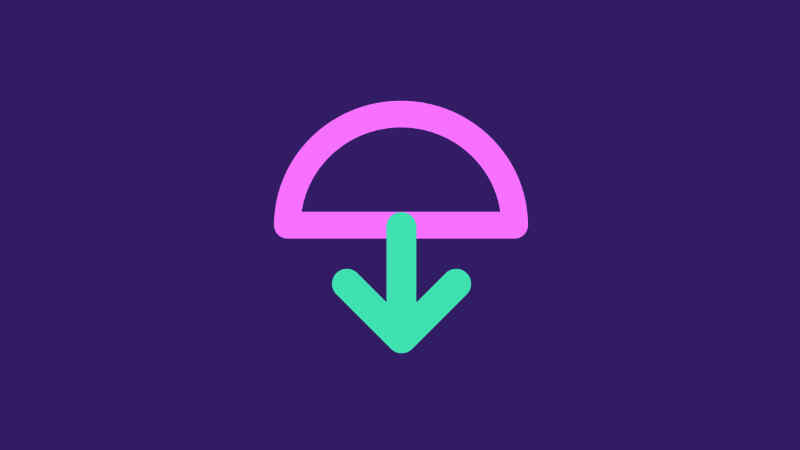Beberapa hari lalu, ada email masuk dari Firefox.
Isinya adalah kurang lebih Firefox memperkenalkan salah satu web baru buatan mereka yang bernama Firefox Send.
Fungsi dari web ini adalah untuk mengirim file melalui internet, tanpa kabel.
Apa yang membedakan Firefox Send dengan layanan lainnya?
Ada beberapa.
Pertama, file yang kamu kirim di enkripsi secara end-to-end.
Jadi lebih aman kalau file yang kamu kirim itu sifatnya sensitif dan rahasia.
Kedua, Firefox Send hanya menyimpan file secara sementara, tergantung dari keinginan penggunany.
Bisa berdasarkan hari, atau jumlah download.
Jadi misalnya saya ingin mengirim file ke Sobat Androbuntu, maka saya bisa set file tersebut akan hilang dalam waktu 3 hari atau 2 kali download.
Setelah itu, file tersebut akan dihapus selamanya dari server Firefox.
Baca juga: Menjelajah Web Lebih Aman dengan Firefox Focus
Untuk Siapa Firefox Send?
Firefox Send cocok untuk kamu yang sering berkirim file dengan rekan kerja dari jarak jauh.
Karena file tidak disimpan selamanya, maka lebih aman.
Dan yang tidak kalah penting adalah layanan ini sepenuhnya gratis.
Kamu bisa mengirim file hingga 1GB jika tidak login menggunakan akun Firefox.
Tapi jika kamu login menggunakan akun Firefox, ukuran file yang bisa dikirim dalam satu waktu adalah 2.5GB.
Cara Kirim File Menggunakan Firefox Send
Untuk kamu yang ingin mencoba mengirim file menggunakan Firefox Send, bisa langsung kunjungi web resminya.
Ikuti tutorial dibawah ini:
1. Buka browser apa saja, baik di PC ataupun HP. Baik itu menggunakan Firefox ataupun Chrome. Lalu kunjungi situs Firefox Send.
2. Jika kamu ingin mengirim file yang ukurannya lebih dari 1GB, silahkan login. Tapi jika dibawah itu, tidak usah. Klik tombol Select file to upload.
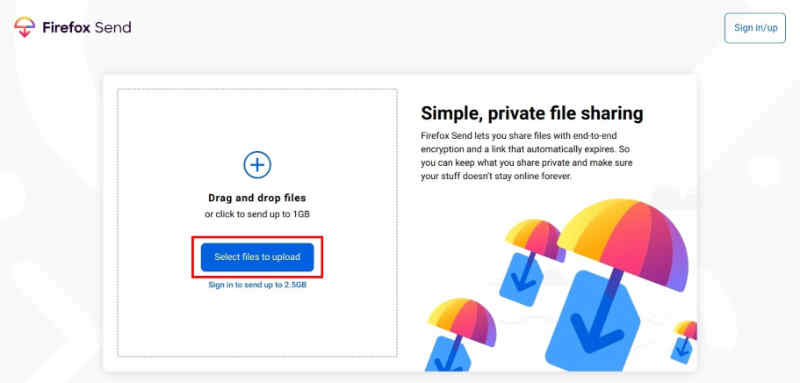
3. Pilih file yang ingin di upload. Kemudian silahkan pilih berapa lama file tersebut disimpan di server. Saya biasanya menggunakan settingan default, yaitu 1 download dan 1 day. Kamu juga bisa menggunakan password sebagai tambahan keamanan. Klik Upload.
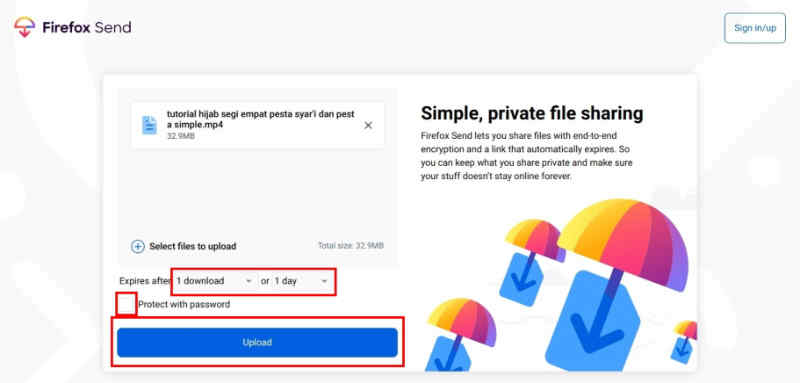
4. Setelah file selesai di upload. Kamu bisa lihat ada link file yang diberikan oleh Firefox Send, itu adalah link download file tersebut. Berikan link tersebut ke teman yang kamu inginkan untuk menerima file tersebut.
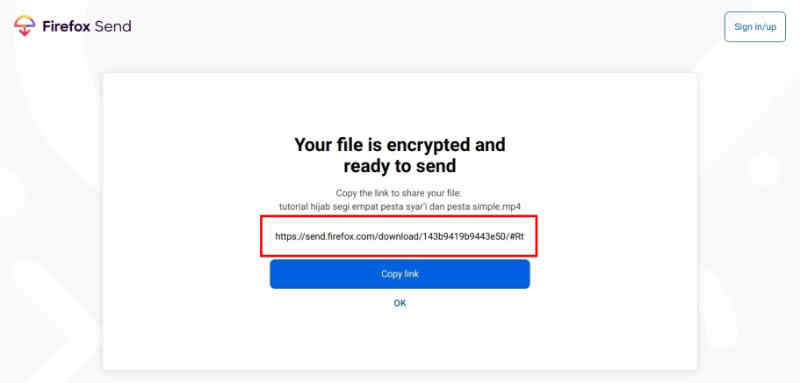
5. Selesai.
Bagaimana, sangat mudah bukan?
Selamat mencoba.